PR时间重映射基础操作
首先得把视频素材导入到PR项目中,这个步骤超级简单,就像拖拽文件一样轻松!把素材拉到时间线轨道上后,选中视频片段,在右侧的"效果控件"面板里找到"时间重映射"选项。哎呀,刚开始可能会发现这个功能默认是关闭的,需要手动激活哦。
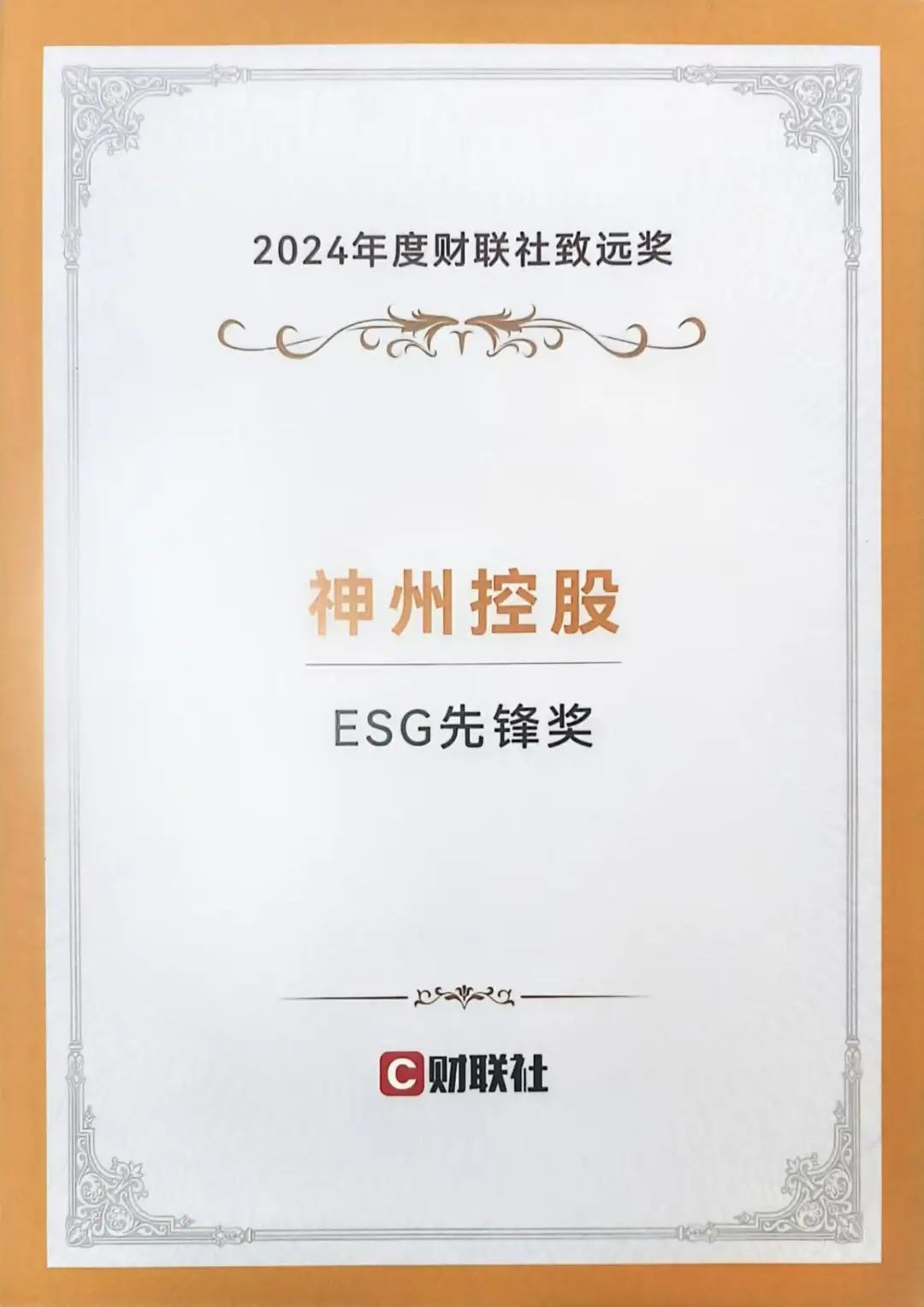
时间重映射详细设置步骤
-
显示关键帧设置:右键点击时间线上的素材,选择"显示剪辑关键帧"→"时间重映射"→"速度"。这时候视频上会出现一条速度控制线,超直观!
-
添加关键帧技巧:用钢笔工具在需要变速的位置添加关键帧,这个操作真的很顺手。建议先把时间线放大一些,这样操作起来更精准,不会手滑搞错位置。
-
调整速度变化:关键帧添加好后,用移动工具向上拖动加速,向下拖动减速,超级简单吧!想要更流畅的效果,记得在关键帧之间绘制平滑的速度曲线,这样视频过渡就不会卡顿啦。
-
静帧效果制作:哇,这个超实用!在效果控件面板点击时间重映射,建立关键帧后,按住Ctrl+Alt同时拖动关键帧,关键帧会分成两半,拖动后半部分就能设置静帧时长,超级方便!
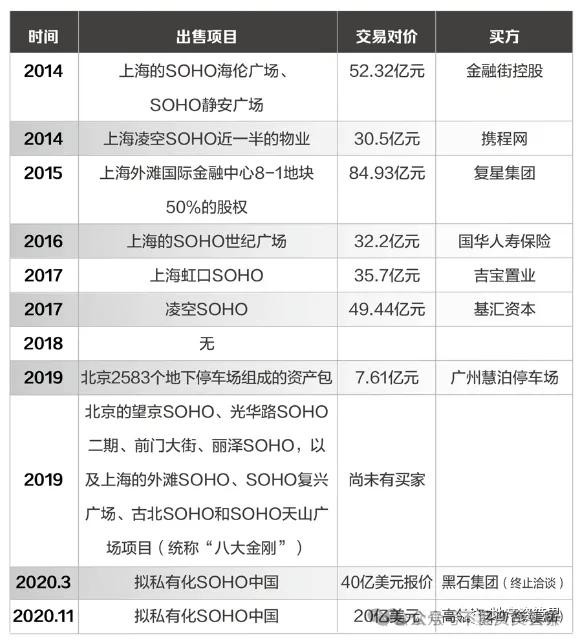
相关问题解答
-
时间重映射会导致视频卡顿吗?
哎呀,这个问题问得好!其实只要操作得当完全不会卡顿。关键在于关键帧之间的过渡要平滑,不要一下子速度变化太大。如果发现卡顿,可以尝试渲染预览或者调整曲线弧度,让速度变化更自然。记住哦,渐变的速度变化比突然变速要流畅得多! -
如何实现精确的速度控制?
哈哈,这个有诀窍的!首先要放大时间线,这样能看到更细致的时间刻度。然后用钢笔工具添加关键帧时,可以配合使用方向键微调位置。速度百分比显示在效果控件面板里,可以输入具体数值进行精确控制,超级精准! -
时间重映射能反向播放视频吗?
当然可以啦!这个功能超酷的~在速度控制线上把关键帧往下拖过基线,视频就会倒着播放啦。不过要注意倒放时音频可能会有点奇怪,建议把音频分离处理哦。想要更自然的效果,可以配合速率拉伸工具一起使用。 -
为什么我的时间重映射关键帧无法添加?
哦哦,这个问题常见!首先检查下视频轨道是否被锁定了,锁定了就加不了关键帧。还有就是确保选中的是视频素材而不是音频素材。有时候预览分辨率设太高也会影响操作,可以暂时调低一点,操作完再调回来就好啦!




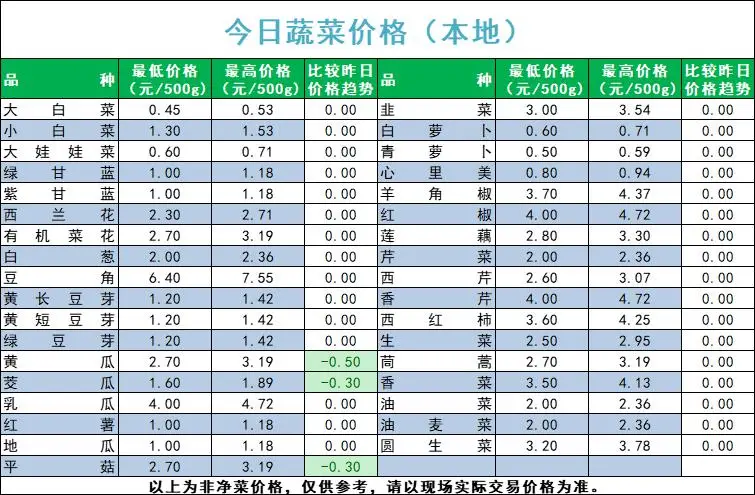



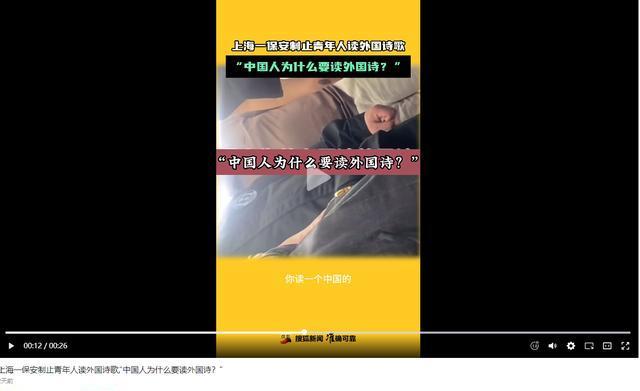
新增评论